打印机漏墨怎么解决 应对方法指南
2025-04-30 15:24:33
来源:原创
编辑:lucky
在日常使用打印机时,漏墨不仅会弄脏打印材料,还可能损坏机器内部元件,影响打印质量。那么,打印机漏墨该怎么办呢?下面就给大家分享几种解决方法,一起来看看吧~

1. 检查并重新安装墨盒
关闭打印机电源并拔掉电源线,防止意外触电。
打开打印机盖,找到墨盒。
小心取出漏墨的墨盒,检查墨盒表面是否有裂缝、墨水渗出或者接口处松动。
用干净的纸巾擦拭墨盒接口及周围的积墨。
如果墨盒完好无损,将其重新稳固地安装回卡槽,听到“咔哒”一声表示安装到位。
合上打印机盖,重新连接电源并开机,进行测试打印。

2. 更换破损或劣质墨盒
取出墨盒,如发现墨盒破损、接口断裂或者有明显漏墨痕迹,必须更换新墨盒。
购买与打印机型号匹配的原装正品墨盒,避免兼容性问题。
新墨盒开封后,轻轻摇晃几下,再按照说明正确安装到位。
3. 清洁打印头
打开打印机控制面板或电脑端打印机管理软件。
找到“维护”或“工具”选项,选择“打印头清洁”或“喷嘴清洁”。
按提示操作,系统会自动清洗喷头,清理堵塞的墨水残渣。
完成后打印测试页,检查打印效果是否正常。
如果漏墨严重,也可以手动清洁:用棉签蘸少量纯净水,轻轻擦拭打印头表面,避免用力过猛。

4. 定期使用防止堵塞
即使不频繁打印,也建议每7到10天开机打印一到两页文档或图片。
这样可以保持墨水流动,防止干涸结块导致漏墨或堵喷头。
5. 借助打印机卫士软件
打印机卫士软件,能全面扫描打印机故障问题,如打印机连接、打印机驱动、打印机脱机等问题,给出具体的修复建议,会更加方便快捷。

打印机卫士(官方版)
智能修复打印机问题,自动安装打印机驱动
 好评率97%
好评率97%
 下载次数:4787873
下载次数:4787873
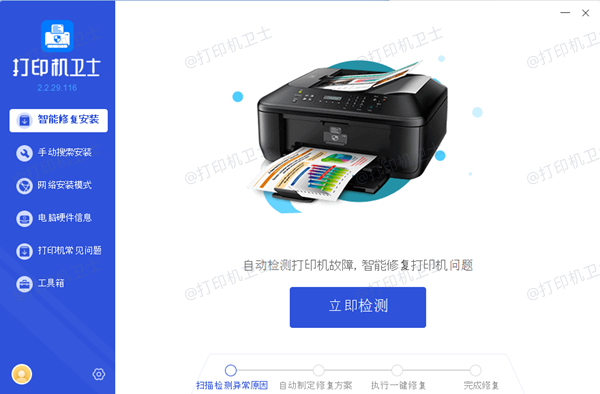
打印机漏墨虽然令人烦恼,但只要掌握正确的方法,对症处理,大多数问题都能轻松解决。日常使用中,多注意保养,选用优质耗材,配合使用打印机卫士工具,就能有效延长打印机的使用寿命。